
Titanium TV هي خدمة دفق ممتعة حقًا مدمجة مع عدد لا يحصى من الأفلام والبرامج التلفزيونية للبث. يُسهل Titanium TV على Firestick مشاهدة أحدث الإصدارات والبرامج التلفزيونية التي تم بثها مؤخرًا بدقة عالية للفيديو. بشكل عام ، Titanium TV هو محرك بحث عن ملفات الوسائط عبر الإنترنت ومتصفح يوفر ارتباطات تشعبية لملفات الوسائط المتوفرة بالفعل على الإنترنت. بالإضافة إلى ذلك ، فهو يدعم مشغل وسائط خارجي (MX Player) للحصول على تجربة دفق رائعة. بالإضافة إلى ذلك ، يمنحك القدرة على تنزيل ترجمات لمحتوى البث الخاص بك. إذا كنت من مستخدمي Firestick ، فستحتاج إلى اتباع التعليمات التالية لتنزيل وتثبيت Titanium TV على Firestick وجميع أجهزة Fire الأخرى.
كيفية تثبيت Titanium TV على Firestick
حسنًا ، عملية تثبيت Titanium TV على Firestick صعبة إلى حد ما ، لأنه لا يمكنك العثور على هذا التطبيق على Amazon متجر التطبيقات. لذا فإن التحميل الجانبي هو الطريقة الوحيدة لتنزيل وتثبيت Titanium TV على Firestick.
تقنين Firestick لتثبيت Titanium TV
في كل مرة ستحتاج إلى التحقق مما إذا كان خيار التطبيقات من مصادر غير معروفة على Firestick ممكّنًا أم لا. إذا تم إيقاف تشغيله ، فمن الضروري تشغيل هذا الخيار من إعدادات Firestick.
# 1: في البداية ، قم بتشغيل Firestick وانتقل إلى ملف الشاشة الرئيسية.
# 2: انتقل إلى الجزء العلوي من الشاشة وحدد إعدادات خيار القائمة.
# 3: أنت الآن بحاجة إلى التحديد My Fire TV / الأجهزة اختيار.
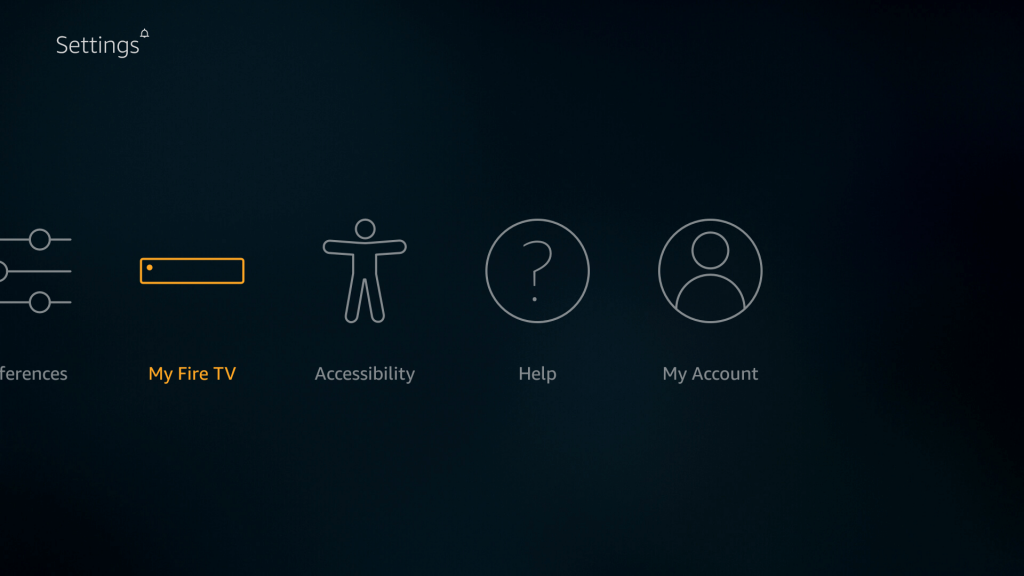
# 4: ضمن My Fire TV ، حدد خيارات للمطور.

رقم 5: مرر إلى تطبيقات من مصادر غير معروفة الخيار ، إذا تم تشغيله ، فارجع إلى الشاشة الرئيسية ، وإلا حدده.

# 6: اختر الآن شغله، عندما يُطلب منك ذلك.

# 7: بنفس الطريقة ، يمكنك تمكين تصحيح أخطاء ADB اختيار.
قم بتثبيت Titanium TV على Firestick
يوجد تطبيقان شائعان الاستخدام مما يجعل عملية التحميل الجانبي بسيطة وسهلة للغاية. هم انهم
(1) خطوات تثبيت Titanium TV على Firestick باستخدام Downloader
Downloader هو تطبيق التحميل الجانبي المستخدم على نطاق واسع والموجود رسميًا على Amazon متجر التطبيقات.
# 1: انتقل إلى شاشة الصفحة الرئيسية لـ Firestick وحدد ملف بحث أيقونة.
رقم 2: اكتب Downloader في شريط البحث واختر التطبيق من النتائج.
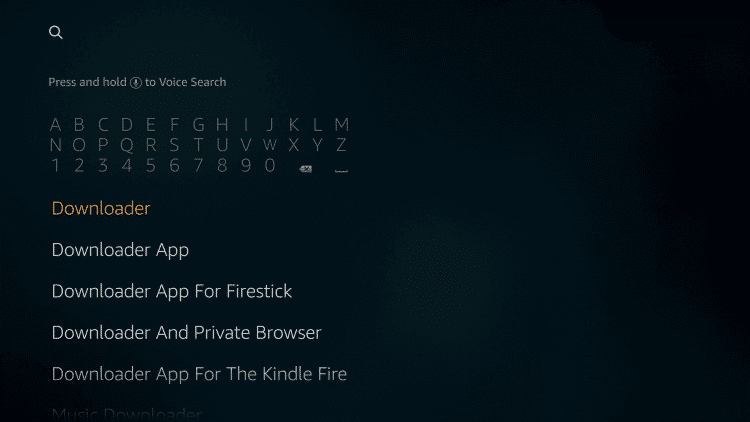
# 3: انقر الآن احصل على أو تحميل زر من شاشة معلومات التطبيق.
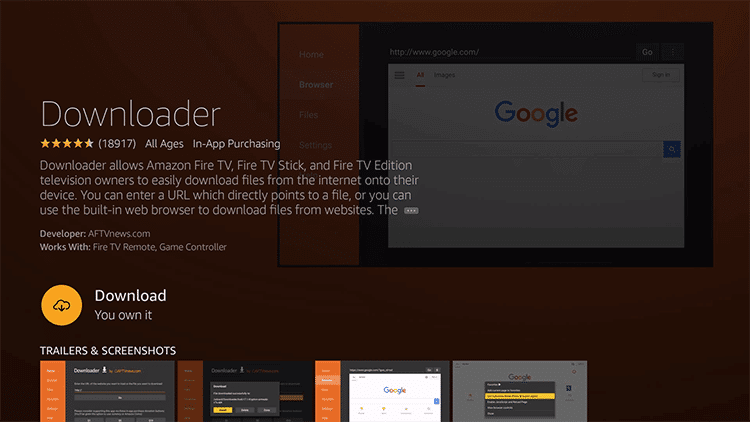
# 4: بمجرد تثبيت التطبيق ، انقر فوق افتح لتشغيل تطبيق Downloader.
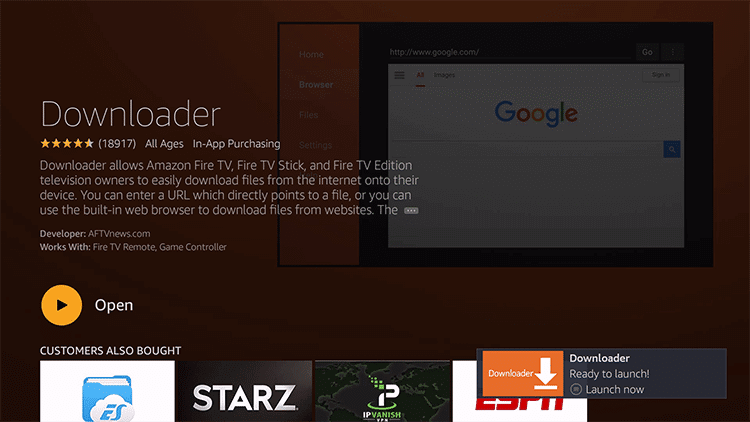
# 5: اختر التالي السماح، سينقلك إلى شاشة Downloader الرئيسية.
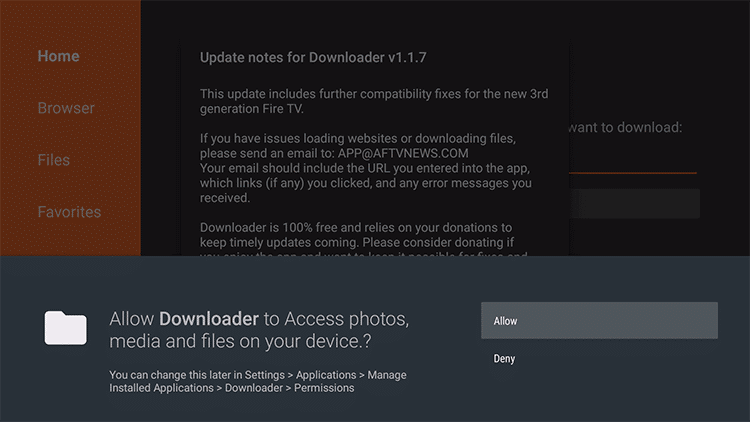
# 6: حدد إعدادات، متبوعًا بالنقر قم بتمكين JavaScript اختيار.
# 7: انقر بعد ذلك نعم لتمكينه والعودة إلى الشاشة الرئيسية.
رقم 8: اكتب ملف تلفزيون التيتانيوم URL (https://bit.ly/2Uz9oh5) في حقل البحث المناسب باستخدام لوحة المفاتيح على الشاشة.
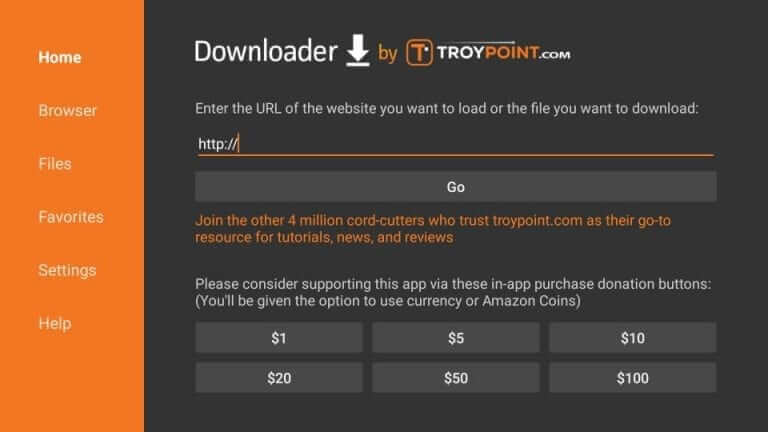
# 9: انقر فوق التالي يذهب وانتظر حتى يتم تنزيل ملف Apk.
# 10: بعد التنزيل ، انقر فوق تثبيت. سيبدأ التطبيق في التثبيت.
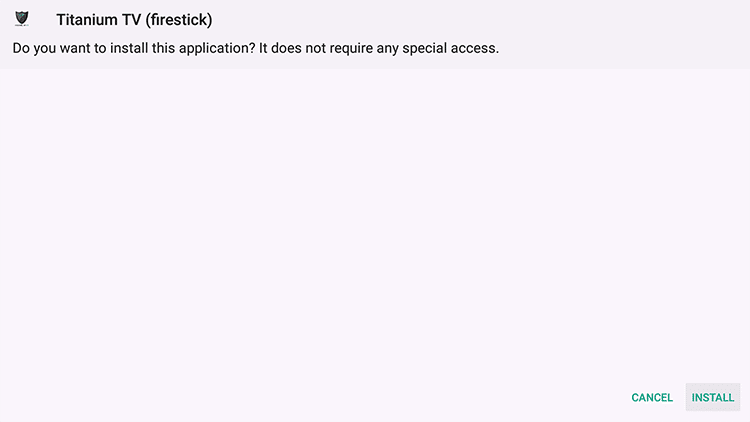
# 11: بمجرد اكتمال تثبيت التطبيق ، انقر فوق افتح لإطلاق Titanium TV على Firestick.
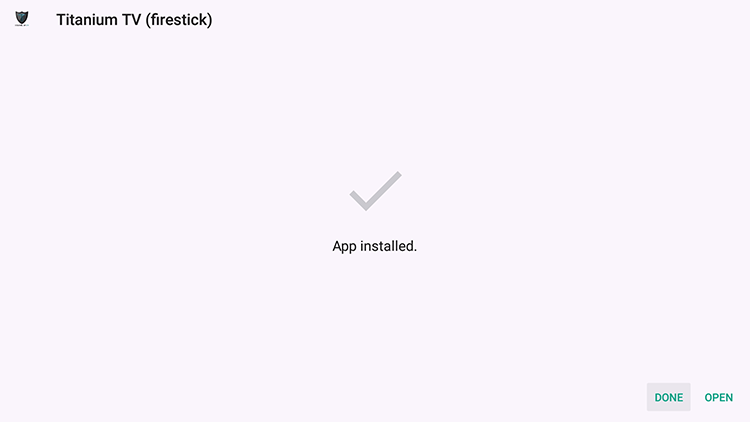
(2) قم بتثبيت Titanium TV على Firestick باستخدام ES File Explorer
بالإضافة إلى إدارة الملفات ، يمتلك ES File Explorer على Firestick القدرة على تنزيل التطبيقات وتثبيتها من مصادر خارجية باستخدام عنوان URL الخاص بـ Apk.
# 1: أولاً ، انتقل إلى شاشة Firestick الرئيسية وحدد رمز البحث في القمة.
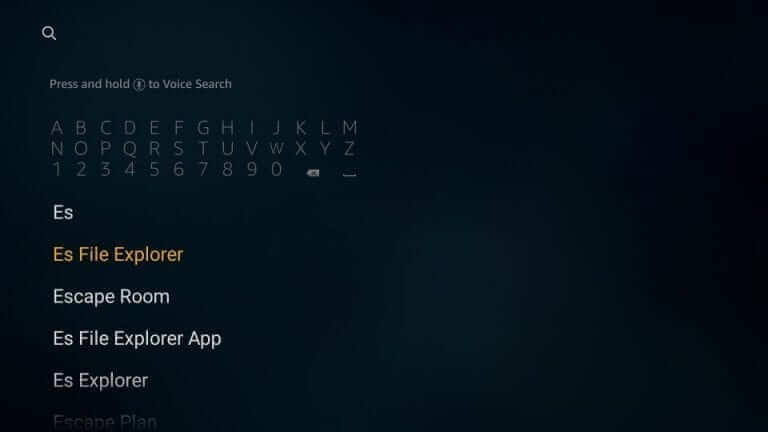
# 2: ابحث عن ES File Explorer وحدد التطبيق من اقتراحات البحث.
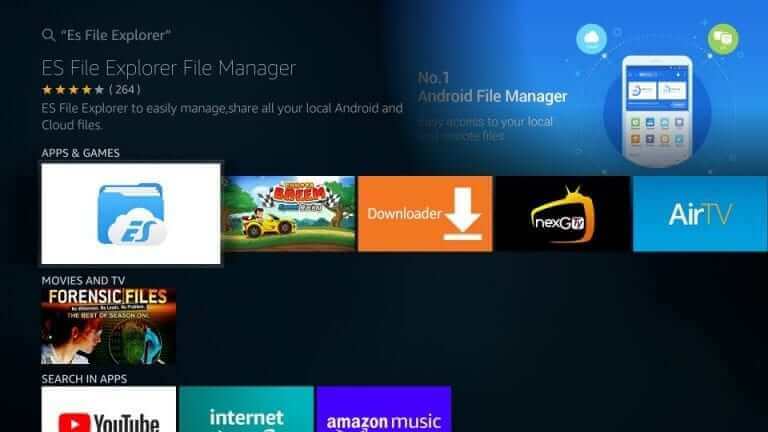
# 3: انقر احصل على زر لتنزيل التطبيق على Firestick الخاص بك.
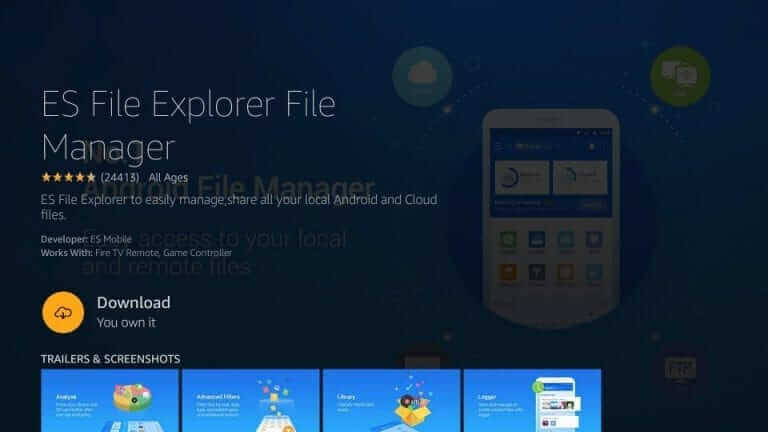
# 4: عند تثبيت التطبيق ، انقر فوق افتح لتشغيل ES File Explorer.
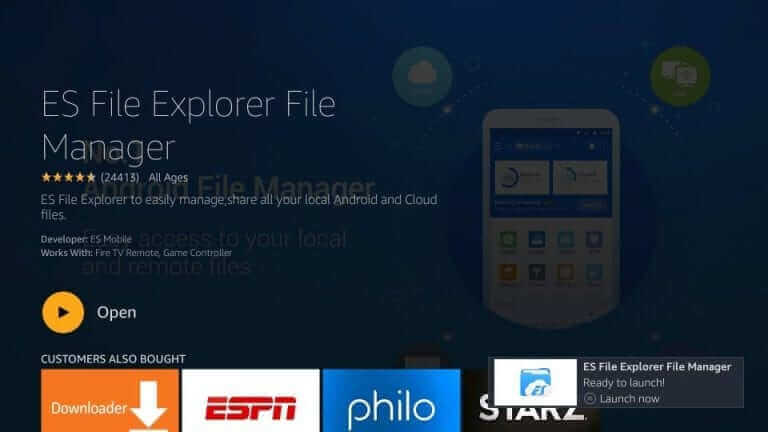
# 5: انقر الآن على ملف رمز التنزيل من الشاشة الرئيسية ES File Explorer.
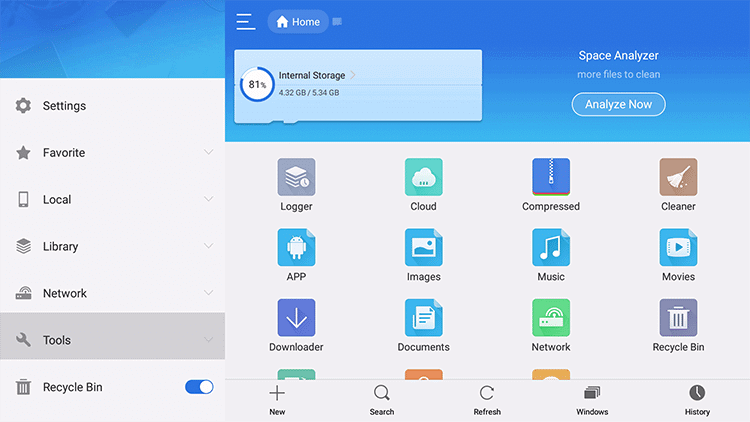
# 6: انقر بعد ذلك + جديد في الجزء السفلي من الشاشة.
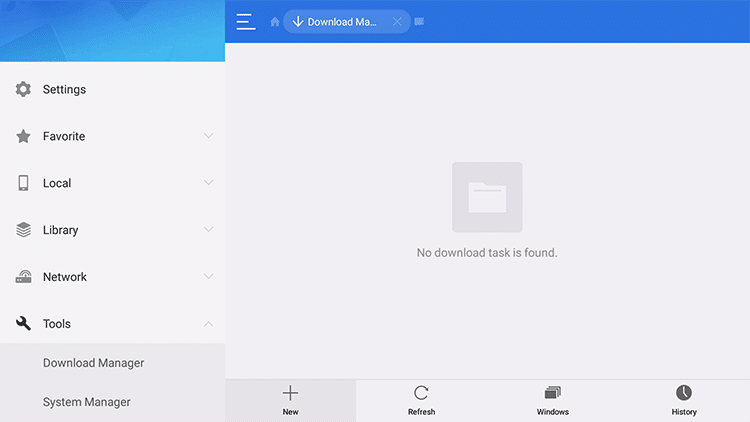
# 7: بعد ذلك اكتب Titanium TV URL (https://bit.ly/2Uz9oh5) في ال مجال المسار و Titanium TV في حقل الاسم.
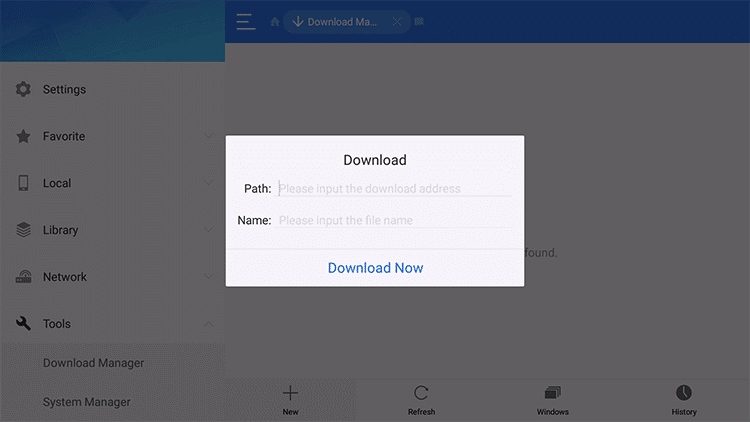
# 8: ثم انقر فوق التحميل الان اختيار.
# 9: بمجرد تنزيل ملف Apk ، انقر فوق افتح الملف اختيار.
رقم 10: بعد ذلك ، انقر فوق تثبيت الخيار ، سيبدأ التطبيق على الفور في التثبيت.
# 11: بمجرد اكتمال تثبيت التطبيق ، انقر فوق افتح لإطلاق Titanium TV على Firestick.
ليستنتج
يمكنك الآن الاستمتاع بسهولة بأفلامك وبرامجك التلفزيونية المفضلة على Firestick من خلال Titanium TV. يحتل Titanium TV مكانًا منفصلاً في منصة البث. يتم تحديث هذا التطبيق باستمرار بمحتوى دفق جديد ، بحيث يمكن للمستخدمين الحصول على تجربة دفق غير محدودة. Titanium TV هو الخيار الأفضل للاستمتاع بوقت فراغك. علاوة على ذلك ، يعتبر بديلاً مثاليًا لـ Terrarium TV ، والذي تم إغلاقه بشكل غير متوقع.
قم بالتعليق أدناه على استفساراتك وملاحظاتك في التعليقات أدناه. اتبع Techowns على Facebook و Twitter للقبض على أحدث مقالاتنا على الفور.
